Battez vos propres records et atteignez de nouveaux objectifs sportifs avec Deezer et Fitbit.
Dans cet article, nous allons vous expliquer comment installer Deezer sur votre montre connectée Fitbit et accéder à votre compte. Un peu plus loin, vous verrez comment synchroniser votre musique sur votre Fitbit. Découvrez comment utiliser l'application Deezer sur votre Fitbit en cliquant ici.
Remarque : seuls les abonnés à une offre payante (par exemple : Deezer Premium) peuvent utiliser Deezer sur Fitbit. Si vous utilisez la version gratuite de Deezer, vous pouvez cliquez ici pour comparer nos offres.
Aller sur
- Systèmes d'exploitation requis
- Installer l'application Deezer sur votre Fitbit
- Connecter votre compte Deezer à votre Fitbit
- Aide : problèmes d'association ou de synchronisation avec votre Fitbit
- Utiliser un compte Deezer Famille avec Fitbit
- Dissocier votre compte Deezer de votre Fitbit
- Télécharger de la musique sur votre Fitbit
- Supprimer de la musique de votre Fitbit
- Aide : synchroniser votre musique Deezer sur votre Fitbit
- Les limites des contenus Deezer disponibles avec Fitbit
Systèmes d'exploitation requis
Pour pouvoir utiliser Deezer sur Fitbit, vous devez utiliser l'un des systèmes d'exploitation suivants :
- Android : appareil Android fonctionnant sous Android 4.4 (KitKat) ou une version ultérieure
- iOS : iPhone 5 fonctionnant sous iOS 10 ou une version ultérieure
- Windows : appareil fonctionnant sous Windows 10 version 1607 ou une version ultérieure
Sur votre Fitbit, il vous faudra également installer la dernière version de l'application Deezer pour Fitbit.
Installer l'application Deezer sur votre Fitbit
Pour commencer, assurez-vous que l'application mobile Fitbit officielle est bien installée sur votre smartphone. Si vous ne l'avez pas encore, vous trouverez comment la télécharger sur le site de Fitbit.
Une fois que l'application mobile est installée sur votre smartphone et que vous êtes connecté(e) à votre compte Fitbit, suivez les étapes suivantes pour installer l'application Deezer pour Fitbit.
- Dans le coin en haut à droite de l'écran, appuyez sur l'icône Compte
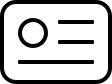
- À partir du menu présentant les appareils, sélectionnez votre montre Fitbit
- Dans l'écran suivant, choisissez Médias
- Appuyez sur l'application Deezer. Cela vous redirigera vers la page d'informations de l'application. Appuyez sur Installer pour lancer le processus d'installation
- L'application sera téléchargée et installée sur votre montre Fitbit, à condition que votre Fitbit soit déjà synchronisé avec votre smartphone
Connecter votre compte Deezer à votre Fitbit
Une fois l'application Deezer installée sur votre Fitbit, vous devrez vous connecter à votre compte Deezer sur la montre. Avec votre smartphone et votre Fitbit, suivez les étapes suivantes pour vous connecter à votre compte.
- Ouvrez l'application mobile Fitbit sur votre smartphone
- Sélectionnez l'icône Compte
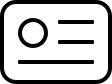 située en haut à droite de l'application, puis choisissez votre montre Fitbit dans la liste
située en haut à droite de l'application, puis choisissez votre montre Fitbit dans la liste - Appuyez sur Médias, puis sélectionnez Deezer. Il vous sera ensuite demandé de prendre votre Fitbit pour passer à l'étape suivante
- Sur votre Fitbit, ouvrez l'application Deezer
- Vous verrez alors apparaître un écran de notification vous redirigeant vers une page Web, avec un code d'activation en dessous
- Reprenez votre smartphone et rendez-vous sur fitbit.com/deezer. Dans la zone de saisie de code, entrez le code d'activation affiché sur votre Fitbit *
- Une fois le code d'activation accepté, la page de connexion Deezer apparaîtra
- Selon que vous avez un compte ou non, le processus de connexion sera le suivant :
- Si vous avez déjà un compte Deezer, entrez simplement vos identifiants et appuyez sur Connexion
- Si vous êtes nouveau/elle sur Deezer, appuyez sur le bouton Inscription et suivez les étapes pour créer votre compte. Il vous sera automatiquement demandé de vous abonner à notre offre Deezer Premium
- Une fois que vous êtes connecté(e), le processus est terminé. Votre compte Deezer est lié à votre application mobile Fitbit et à votre montre Fitbit, prêt à accueillir toute la musique que vous aimez
* Si vous ne parvenez pas à associer votre montre à votre compte, reportez-vous à la section ci-dessous.
Une fois votre compte Deezer associé à votre compte Fitbit, vous pouvez commencer à ajouter de la musique à votre montre. Rappel : vous devez avoir souscrit à un abonnement payant pour utiliser Deezer sur votre Fitbit. Si ce n'est pas le cas, cliquez ici pour vous abonner ou suivez les étapes appropriées sur votre montre Fitbit.
Si vous êtes nouveau/elle sur Deezer, vous pourrez bénéficier de notre période d'essai offerte.
Aide : problèmes d'association ou de synchronisation avec votre Fitbit
Nous rencontrons actuellement un problème avec des temps de synchronisation particulièrement lents entre Fitbit et Deezer. Si vous rencontrez d'autres problèmes d'association ou de synchronisation avec Fitbit, essayez les solutions suivantes :
- Désactivez le Bluetooth sur votre téléphone puis réactivez-le
- Vérifiez les paramètres du Bluetooth sur votre téléphone, et désactivez tout autre appareil Fitbit. Essayez ensuite à nouveau de synchroniser
- Si les problèmes persistent, redémarrez votre moniteur d’activité Fitbit en appuyant quelques instants sur le bouton de gauche et celui en bas à droite jusqu'à ce que l'écran s'éteigne (pendant environ 10 secondes). Fermez l'application mobile Fitbit. Attendez un instant puis relancez-la et réessayez de synchroniser
- Redémarrez votre téléphone et essayez à nouveau de synchroniser/d'associer
Si vous ne parvenez toujours pas à associer votre montre ou si vous rencontrez des problèmes avec votre code d'activation, veuillez contacter le service clients Fitbit.
Utiliser un compte Deezer Famille avec Fitbit
Actuellement, seul le profil principal d'un compte Deezer Famille peut être associé à Fitbit.
Dissocier votre compte Deezer de votre Fitbit
Si vous dissociez votre compte Deezer de votre montre Fitbit, toute la musique sera supprimée de cette dernière. Si vous souhaitez dissocier votre compte Deezer de la montre Fitbit que vous utilisez actuellement, suivez les étapes suivantes.
- Ouvrez l'application mobile Fitbit sur votre smartphone et appuyez sur l'icône Compte
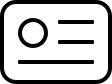 > l'image de votre montre
> l'image de votre montre - Allez dans Médias > Deezer
- Appuyez sur le bouton
 dans le coin en haut à droite de l'écran
dans le coin en haut à droite de l'écran - Dans le menu contextuel, appuyez sur Unlink Deezer account (Dissocier un compte Deezer)
- Appuyez sur Unlink (Dissocier) : votre compte et toutes les musiques synchronisées précédemment seront supprimés de la montre
Télécharger de la musique sur votre Fitbit
Avant de commencer, assurez-vous d'avoir votre smartphone et votre Fitbit à portée de main. Nous vous recommandons également de brancher votre Fitbit à son chargeur avant de commencer à synchroniser du contenu.
Les conditions de synchronisation sont les suivantes :
- Le WiFi doit être activé sur votre mobile et sur votre Fitbit
- La batterie de votre montre Fitbit doit être chargée à 25 % minimum
- Si vous appuyez sur "Forcer la synchronisation maintenant" sur l'application mobile, la synchronisation commencera immédiatement, même si la montre n'est pas en charge
- Si le téléchargement échoue trois fois, quel qu'en soit le motif, un minuteur s'activera automatiquement et vous devrez attendre une heure avant de pouvoir réessayer
Lorsque vos appareils sont connectés et chargés, vous pouvez lancer le processus de synchronisation.
- Ouvrez l'application mobile Fitbit, appuyez sur l'icône Compte
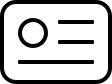 > l'image de votre montre. Si vos comptes Deezer et Fitbit ne sont pas encore associés, vous devrez d'abord le faire avant de pouvoir continuer (pour voir comment associer vos comptes, reportez-vous aux instructions ci-dessus)
> l'image de votre montre. Si vos comptes Deezer et Fitbit ne sont pas encore associés, vous devrez d'abord le faire avant de pouvoir continuer (pour voir comment associer vos comptes, reportez-vous aux instructions ci-dessus)
- Appuyez sur Médias > Deezer. À partir de la page Deezer, sélectionnez Ajoutez de la musique
- Une nouvelle page apparaîtra et affichera votre bibliothèque musicale, Ma musique. Vous verrez votre Flow, vos Coups de cœur, les playlists proposées – des playlists pour le sport faites par les Deezer Editors – et, en dessous, toutes vos playlists préférées, en commençant par la dernière playlist écoutée ou modifiée
Si vous venez de vous abonner, vous n'aurez pas tout de suite accès à Flow. Nous vous recommandons d'ouvrir votre compte sur l'application mobile Deezer et de commencer à ajouter des chansons et des playlists à vos favoris avec le cœur, puis de retourner sur l'application mobile Fitbit - À partir de la page Ajouter de la musique, vous pouvez faire défiler vers la gauche pour voir plus de playlists proposées. Faites défiler vers le haut pour accéder à vos playlists et à vos Coups de cœur. Tout en haut, vous pouvez voir le bouton qui lance Flow
- Pour choisir une playlist à synchroniser, trouvez la playlist et appuyez dessus. Faites-le pour toutes les playlists que vous souhaitez synchroniser sur votre Fitbit
- Une fois que vous avez sélectionné toutes les playlists que vous souhaitez synchroniser, appuyez sur le bouton X en haut à gauche de l'écran. Vous serez redirigé(e) vers l'écran Playlists téléchargées : cet écran affiche tout le contenu qui a déjà été téléchargé sur votre Fitbit. Le nouveau contenu prêt à être téléchargé apparaîtra en haut de l'écran sous la section Téléchargements en attente. Si votre montre est en charge et se trouve à proximité d'un réseau WiFi enregistré, la musique devrait commencer à se synchroniser de votre smartphone vers votre Fitbit
- La synchronisation de votre musique sur votre Fitbit peut prendre plusieurs minutes. Si elle ne démarre pas automatiquement ou que vous manquez de temps, appuyez sur le bouton […] en haut à droite de l'application, et dans le menu contextuel appuyez sur "Forcer la synchronisation maintenant"
- La musique sélectionnée sera téléchargée et synchronisée sur votre montre Fitbit. Une fois la synchronisation terminée, vous êtes prêt(e) pour votre prochaine séance d'entraînement
À garder en tête : le téléchargement et la synchronisation des chansons sur votre Fitbit peuvent prendre plusieurs minutes. Nous vous recommandons de lancer la synchronisation lorsque vous mettez votre Fitbit à charger, par exemple pendant la nuit ou la veille de votre prochaine séance d'entraînement.
Supprimer de la musique de votre Fitbit
Pour commencer, assurez-vous que vous êtes dans les bonnes conditions pour synchroniser (voir ci-dessus). Ensuite, suivez les étapes ci-dessous pour supprimer du contenu de votre Fitbit.
- Ouvrez l'application mobile Fitbit, appuyez sur l'icône Compte
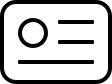 > l'image de votre montre.
> l'image de votre montre. - Appuyez sur Médias > Deezer.
- L'écran Playlists téléchargées devrait apparaître et afficher la liste de toutes les playlists que vous avez téléchargées.
- Pour supprimer du contenu :
- Supprimer une seule playlist : sous iOS, faites glisser vers la gauche la playlist que vous voulez supprimer, puis appuyez sur Supprimer. Sous Android, suivez les étapes ci-dessous.
- Supprimer plusieurs playlists : appuyez sur le bouton
 dans le coin en haut à droite, et choisissez Modifier. Ensuite, appuyez sur l'icône en forme de cercle à côté de chaque playlist que vous voulez supprimer. Enfin, appuyez sur Terminer.
dans le coin en haut à droite, et choisissez Modifier. Ensuite, appuyez sur l'icône en forme de cercle à côté de chaque playlist que vous voulez supprimer. Enfin, appuyez sur Terminer.
- Tant que votre appareil est en charge et à proximité d'un réseau WiFi enregistré, les playlists que vous avez sélectionnées seront supprimées de votre Fitbit. Sinon, les playlists seront supprimées à la prochaine synchronisation sur votre appareil Fitbit.
Aide : synchroniser votre musique Deezer sur votre Fitbit
Si la synchronisation vers votre Fitbit est interrompue lors du processus de transfert, c'est peut-être que vous avez perdu votre connexion WiFi. Dans ce cas, vérifiez la connexion Internet de votre smartphone et de montre Fitbit.
Si un message d'erreur s'affiche et vous dit que l'espace de stockage de votre appareil est insuffisant, il vous faudra retourner sur l'application mobile Fitbit, lancer Deezer et retirer de votre sélection quelques playlists afin de libérer de l'espace.
Au moins une fois tous les 15 jours, assurez-vous que votre montre Fitbit est chargé et à portée de votre réseau WiFi afin de vérifier l'état de votre compte.
Les limites des contenus Deezer disponibles avec Fitbit
Notre équipe a fait rentrer un bon nombre des meilleures fonctionnalités de Deezer dans votre Fitbit. Cependant, certaines limitations sont susceptibles d'affecter l'utilisation que vous faites de votre Fitbit.
Actuellement, Deezer sur Fitbit peut accueillir un maximum de 300 titres.
Aussi, si vous essayez de télécharger une playlist contenant plus de 300 titres, ou plusieurs playlists contenant de nombreux titres, vous rencontrerez des problèmes de synchronisation.
Pour l'instant, il n'est pas non plus possible de télécharger les MP3 de votre bibliothèque musicale personnelle sur l'application Deezer pour Fitbit.